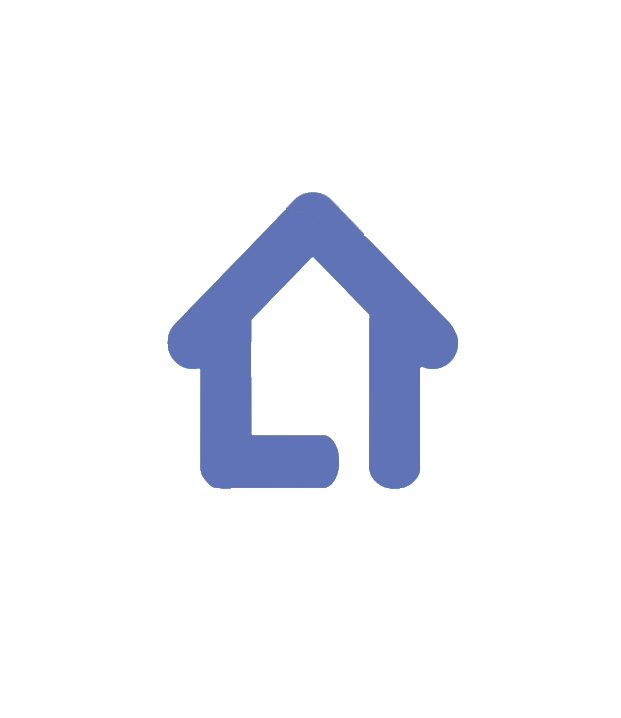JAVA
Java è un linguaggio di programmazione libero e open source, è gratis per intenderci, orientato agli oggetti basato sull' utilizzo delle classi creato nel lontano 1995.
Durante il suo lungo viaggio, ha raggiunto numerosi traguardi e ha dimostrato il suo valore, Java si è evoluto e ha consolidato il suo ruolo come ingrediente essenziale
per realizzare software e applicazioni di successo indipendentemente dall' architettura hardware.
Un programma scritto in JAVA può essere eseguito su qualsiasi piattaforma che supporta JAVA senza essere ricompilato, infatti la compilazione del bytecode viene eseguita su JVM
Java Virtual Machine senza tenere in conto dell' architettura hardware.
JWS JAVA WEB START e APPLETS
Qui di seguito sono riportati alcuni cenni basilari per chi vuole iniziare a usareJava Web Start Applets Primo passo scaricare Java, differenza tra Java Runtime Environment (JRE) e Java Development Kit (JDK)
- Java SE, Java Standard Edition contine tutte le API per sistemi desktop.
- Java EE, Java Enterprice Edition, ideale per sistemi server.
- Java ME, Java Micro Edition, una version lite di Java per piccoli dispositivi. Qui trovate le varie versioni messe a disposizione da ORACLE.
Secondo passo ci serve un IDE...cosa?
- Un editor di testo.
- Un compilatore
- Un debugger
- e altre diavolerie.
Terzo passo. Si inizia con i termini difficili. Web browser, WWW, URL, HTTP, HTML.
- Il protocollo, prefisso di ogni URL, Uno dei protocolli più usati per un URL è "http://", hypertext transfer protocol, ma si può trovare spesso anche "FTP", File Transfer Protocol.
- L' indirizzo del server. Di solito inizia con un classico "www" seguito dal nome del sito, per la precisione quello del dominio, e può terminare con il codice del paese, tipo .it se italiano, ma ne esistano di tutti i tipi .com, .edu, .org etc....
- Il nome della risorsa. E' la parte finale dell' URL che punta per esempio ad una pagina html, quindi finirà con un suffisso .html.
JWS Java Web Start
Java Web Start permette alle applicazioni sviluppate per ambienti desktop ed alle applets di essere eseguite in un web browser.
Il cuore di una JWS è il JNLP, Java Network Launch Protocol, è un file XML salvato in formato .jnlp dove viene descritta l'applicazione e il modo in cui sarà eseguita.
Nell' esempio il file .jnlp viene usato per eseguire dal web browser l'appicazione e per far questo occorre dichiarare la posizione all'interno del dominio del file .jar
attraverso le proprietà
Scorrendo il codice troveremo
il tag
Per eseguire il file .jar basta creare nel sito il link al file .jnlp.
Questo scarica il file .jnlp sul computer, appariranno delle finestre Java che guideranno l' utente sino all'apertura dell' applicazione.
<!--file .jnlp presente nel dominio-->
<?xml version= "1.0" encoding= "UTF-8" ?>
<jnlp spec= "1.0+" codebase= "https://www.scappatura.it/downloads/Java/color.jar"
href= "https://www.scappatura.it/downloads/Java/color.jnlp" >
<information >
<title >Color</title >
<vendor >Foundational Java</vendor >
<offline-allowed />
</information >
<resources >
<j2se version= "1.6+"
href= "http://java.sun.com/products/autodl/j2se" />
<jar href= "https://www.scappatura.it/downloads/Java/color.jar" main= "true" />
</resources >
<application-desc name= "Color"
main-class= "com.scappatura.chapter2.MyJavaProject" >
</application-desc >
</jnlp >